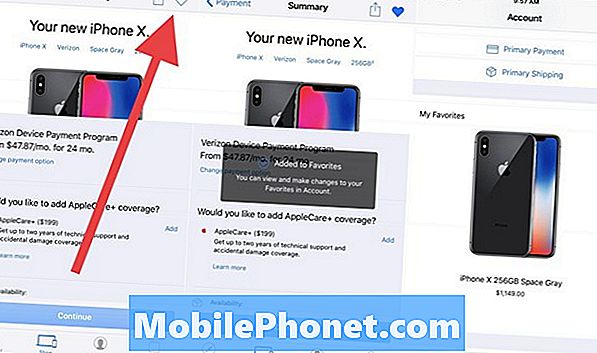תוֹכֶן
שגיאות בכרטיס ה- SIM כמו אלה המתוארות על ידי הודעת שגיאה ללא כרטיס סים עשויה לציין נזק אפשרי בחריץ כרטיס ה- SIM או בכרטיס ה- SIM עצמו. אך במקרים רבים, שגיאות בכרטיס ה- SIM המופיעות במכשירים ניידים עכשוויים, כולל טלפונים חכמים בסיסיים, בינוניים ודרגים גבוהים, מיוחסות לבעיית תוכנה קטנה או עיקרית הפוגעת במערכת הרשת במכשירים המושפעים. אחרים קשורים להפסקות רשת כמו גם לבעיות בחשבון. במקרה בו החשבון אשם, שירותי הרשת מושבתים כעת על ידי הספק מסיבות מסוימות. על בעל החשבון לפיכך להסדיר את כל הבעיה בחשבון כדי להחזיר את כל שירותי הרשת.
בינתיים שגיאות הקשורות לרשת המופעלות על ידי תקלות תוכנה בסמארטפונים יכולות להתרחש באופן בלתי נמנע ואקראי. מכאן שהבחירה היחידה שלך היא להתמודד איתם כשהם מתרחשים.בהקשר זה, מיפיתי את הפתרונות הפוטנציאליים לשגיאה ללא כרטיס SIM ב- Samsung Galaxy S9. אם במקרה נתקל בשגיאה זו באותו מכשיר, אל תהסס להתייחס להדרכה זו כאשר אתה פותר את הבעיה מצדך. גלול מטה וקרא הלאה.
לפני שתמשיך הלאה, אם מצאת את הפוסט הזה מכיוון שניסית למצוא פיתרון לבעיה שלך, נסה לבקר בדף שלנו לפתרון בעיות ב- Galaxy S9 מכיוון שכבר טיפלנו ברוב הבעיות המדווחות בטלפון. כבר סיפקנו פתרונות לחלק מהבעיות שדווחו על ידי הקוראים שלנו, לכן נסה למצוא נושאים הדומים לשלך והשתמש בפתרונות שהצענו. אם הם לא עובדים בשבילך ואם אתה זקוק לעזרה נוספת, מלא את שאלון גליונות Android שלנו והקש על שלח.
תיקון גלקסי S9 אין שגיאת כרטיס SIM
להלן דברים שעליך לעשות כדי לנסות ולתקן את ה- Galaxy S9 שלך שלא יכול לזהות את כרטיס ה- SIM המותקן עליו ...
פיתרון ראשון: איפוס רך או הפעלה מחדש מאולצת.
כאמור, שגיאה ללא כרטיס SIM עלולה להתרחש עקב תקלות תוכנה קלות או עיקריות המשפיעות על פונקציות הרשת של הטלפון שלך. והפתרון המומלץ והיעיל הראשון לבעיות כמו אלה הוא איפוס רך או הפעלה מחדש פשוטה במכשיר. בתור התחלה, כך מתבצע איפוס רך בסמסונג גלקסי S9:
- לחץ על כפתור הפעלה למשך מספר שניות עד שהתפריט מופיע על המסך.
- בחר כיבוי מתוך אפשרויות התפריט.
- ואז הקש בסדר. הטלפון שלך ייכבה.
- לאחר 30 שניות, לחץ על כפתור הפעלה שוב עד שהטלפון שלך יופעל.
אם השגיאה נמשכת לאחר ההפעלה מחדש, נסה זאת שוב. אם זה עדיין לא יעשה טוב, תן לו 5 הפעלות מחדש ולראות מה קורה.
לחלופין, אתה יכול לנסות לאלץ את ה- Galaxy S9 שלך להפעיל מחדש. זה עובד בדומה לאיפוס רך רק שההפעלה מחדש נעשית בכוח באמצעות מקשי החומרה. כך מתבצעת הפעלה מאולצת של ה- Galaxy S9 שלך:
- לחץ והחזק את המקש כּוֹחַ ו להנמיך קול לחצנים בו זמנית למשך 45 שניות או עד שמחזור ההפעלה של הטלפון עובר.
זהו תהליך הסרת סוללות מדומה ושיטה מומלצת להפעלה מחדש של מכשיר קפוא או שאינו מגיב. זה עובד באותה פונקציה כמו של איפוס רך מבלי לגרום לאובדן נתונים אישיים במכשיר.
פיתרון שני: הסר והתקן מחדש את כרטיס ה- SIM.
בהתחשב בקשת השגיאה היא לומר משהו על כרטיס ה- SIM, הסרה והתקנה מחדש של כרטיס ה- SIM יכול להיות פיתרון פוטנציאלי. קרוב לוודאי שכרטיס ה- SIM נעקר מעט, לא הועבר למיקום מקומי, או שמא חלק מההתמודדויות חסמו מגע בין כרטיס ה- SIM למגש כרטיס ה- SIM.
יש אנשים שנתקלו באותה שגיאה במכשירי סמסונג גלקסי שלהם הצליחו לתקן אותה על ידי ניקוי כרטיס ה- SIM ו / או מגש ה- SIM. התברר כי שגיאת כרטיס ה- SIM אינה קשורה לכך שמחברי הנחושת בכרטיס ה- SIM מתלכלכים. אז הנה איך הם תיקנו את זה:
- כבה את הטלפון לחלוטין.
- פוצץ את כרטיס ה- SIM על ידי הכנסת סיכת פליטת ה- SIM או הנייר הקטן לחור הזעיר שבצד הטלפון.
- דחף בעדינות את הסיכה כך שמגש ה- SIM יצוץ החוצה.
- הוצא את הכרטיס מהמגש. הקפד לציין כיצד הוא ממוקם במקור, כך שתוכל להחזיר אותו מאוחר יותר בצורה נכונה.
- מרחו כמות קטנה של אלכוהול משפשף על קצה טיפ.
- שפשפו בעדינות את צד הנחושת של ה- SIM עד לניקויו.
- תן לזה להתייבש כמה דקות.
- כאשר כרטיס ה- SIM מוכן, הכנס אותו בחזרה לחריץ כרטיס ה- SIM.
- דחף את מגש כרטיס ה- SIM בחזרה למקומו.
הפעל את הטלפון שלך ובדוק אם זה מתקן את השגיאה ללא כרטיס SIM. אם לא, המשך לעבור לפיתרון הרלוונטי הבא.
פתרון שלישי: אפס את הגדרות הרשת.
לפעמים, תצורת הגדרות לא יציבה עלולה לגרום להופעת שגיאות רלוונטיות בהמשך. אם השגיאה ללא כרטיס SIM החלה לצוץ בטלפון שלך לאחר ביצוע שינויים מסוימים או שינוי הגדרות רלוונטיות במכשיר שלך, נסה להחזיר את השינויים שביצעת בתצורה הקודמת שלהם. אך אם אינך יכול לעשות זאת מכיוון שאינך בטוח באילו אפשרויות או הגדרות לעבוד, תוכל פשוט לנקוט באיפוס הגדרות הרשת. זה יכול לעזור בתיקון בעיות רשת ושגיאות קשורות עקב הגדרות רשת שגויות. אבל כדאי גם לציין שהדבר יאפס את כל חיבורי הנתונים שלך לברירות המחדל של היצרן. לכן כל השינויים שביצעת יימחקו, כולל הגדרות הרשת הנוכחיות שלך ב- Wi-Fi, Bluetooth, מצב טיסה, בחירות רשת, וכן הגדרות נתונים מגבילות באפליקציות. אם ברצונך לתת לזה הזדמנות, שים לב לרשתות ה- Wi-Fi והסיסמאות שלך והמשיך בצעדים הבאים:
- החלק מעלה על מקום ריק מהמקום מסך הבית. פעולה זו פותחת את אפליקציות מַגָשׁ.
- בֶּרֶז הגדרות.
- בֶּרֶז ניהול כללי.
- בֶּרֶז אִתחוּל.
- בחר באפשרות ל אפס את הגדרות הרשת.
- בֶּרֶז אפס הגדרות.
- אם תתבקש, הזן את קוד ה- PIN או הסיסמה של המכשיר שלך כדי להמשיך.
- בֶּרֶז אפס הגדרות שוב כדי לאשר את האיפוס.
המתן עד לסיום איפוס הרשת, הפעל מחדש את הטלפון שלך ובדוק אם זה פותר את הבעיה.
אל תשכח להגדיר את רשתות ה- Wi-Fi שלך לאחר מכן.
פיתרון רביעי: איפוס מאסטר / איפוס למפעל.
איפוס מאסטר מוחק את הכל מהמכשיר ומשחזר את הגדרות היצרן המקוריות. כל הנתונים האישיים שלך באחסון הפנימי כולל הורדות, אפליקציות, אנשי קשר, תמונות וקבצים אחרים יימחקו תוך כדי. עם זאת, יש לראות זאת כמוצא האחרון כאשר מתמודדים עם בעיות תוכנה מרכזיות במכשיר שלך. אתה יכול לבחור באיפוס למפעל אם אתה בטוח שהמכשיר שלך נקי לחלוטין מכל סוג של נזק במיוחד בכרטיס ה- SIM, מגש כרטיס ה- SIM ורכיבים רלוונטיים אחרים. כך גיבוי ושליטה מאסטר של מכשיר ה- Galaxy S9 שלך:
- גבה את כל הנתונים הקריטיים שלך.
- ואז נווט אל מסך הבית.
- פתח את ה אפליקציות מגש על ידי החלקה כלפי מעלה על מקום ריק במסך הבית.
- בֶּרֶז הגדרות.
- בֶּרֶז ענן וחשבונות.
- בחר בackup ולשחזר.
- ציין את ההגדרה הרצויה. אתה יכול לבחור באפשרות ל גבה את הנתונים שלי או ללכת על שחזור אוטומטי.
- הקש על מפתח אחורי בפינה השמאלית התחתונה של המכשיר עד שתגיע אל תפריט הגדרות ראשי.
- בֶּרֶז ניהול כללי.
- בֶּרֶז אִתחוּל.
- בחר איפוס נתוני המפעל.
- גלול מטה לתחתית המסך.
- ואז הקש אִתחוּל.
- בחר מחק הכל.
- הזן את אישורי נעילת המסך שלך, אמת את חשבון סמסונג שלך, הזן את הסיסמה, במידת הצורך.
- ואז הקש לְאַשֵׁר.
- המתן עד שהטלפון שלך יאופס ויופעל מחדש.
בדוק אם זה מתקן את אין כרטיס SIM שְׁגִיאָה. אם לא, שקול אפשרויות אחרות.
חפש עזרה נוספת
אם אף אחת מהשיטות הקודמות אינה מסוגלת לתקן את השגיאה ללא כרטיס SIM ב- Samsung Galaxy S9 שלך, תוכל ליצור קשר עם הספק או ספק שירותי הרשת שלך כדי להסלים את הבעיה לקבלת סיוע והמלצות נוספות. אתה גם בוחר לבקש החלפת כרטיס SIM אם אתה חושד שאשם הוא כרטיס ה- SIM הנוכחי שלך. וכמו כן, אל תשכח להיעזר באחריות לשירות.
התחבר אלינו
אנו תמיד פתוחים לבעיות, לשאלות והצעות שלך, אז אל תהסס לפנות אלינו על ידי מילוי טופס זה. זהו שירות חינם שאנו מציעים ולא נגבה מכם אגורה עבורו. אך שים לב שאנו מקבלים מאות מיילים בכל יום ואי אפשר לנו להגיב לכל אחד מהם. אבל תהיו בטוחים שקראנו כל הודעה שאנחנו מקבלים. לאלה שעזרנו להם, אנא הפיצו את הידיעה על ידי שיתוף הפוסטים שלנו לחברים או פשוט אהבתם את דף הפייסבוק וה- Google+ או עקבו אחרינו בטוויטר.
פוסטים שאולי תרצו לבדוק:
- כיצד לאפס את המפעל או לאפס את סמסונג גלקסי S9 שלך (צעדים פשוטים)
- כיצד למחוק את מחיצת המטמון בסמסונג גלקסי S9 ומה היתרונות שלה?
- מה לעשות אם Samsung Galaxy S9 שלך אינו מזוהה על ידי המחשב שלך? [מדריך פתרון בעיות]
- כיצד לתקן את Samsung Galaxy S9 שממשיך לאתחל מחדש באופן אקראי (צעדים פשוטים)
- כיצד לתקן את סמסונג גלקסי S9 עם מסך שחור של מוות (צעדים פשוטים)
- כיצד להפעיל מחדש את Samsung Galaxy S9 במצב בטוח ולהסיר התקנה של אפליקציות בעייתיות (צעדים פשוטים)
- כיצד לתקן את פייסבוק שממשיך להתרסק על סמסונג גלקסי S9 (תיקון קל)
- כיצד לתקן את Messenger Messenger שממשיך להתרסק על Samsung Galaxy S9 (צעדים פשוטים)